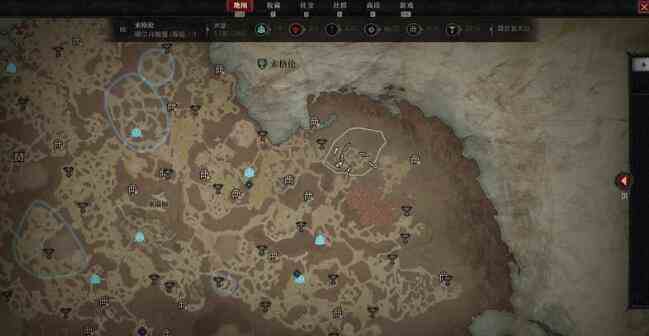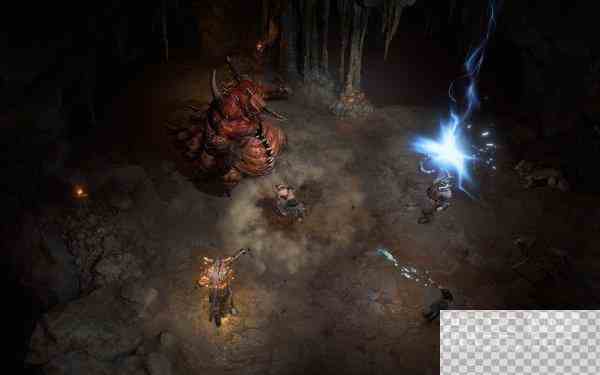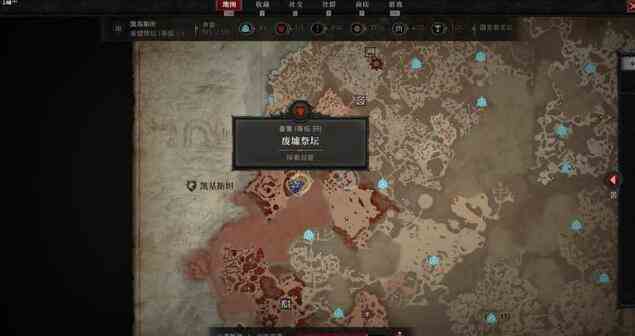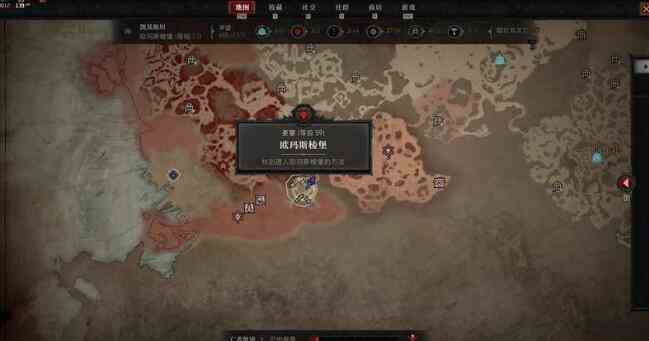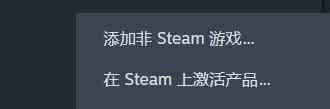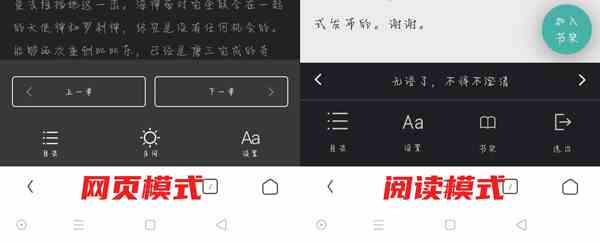如何在Steam上设置手柄宏,以实现一键多发等高效操作,特别适用于游戏如《暗黑破坏神4》中的炸盾玩法。跟随步骤,您可以轻松配置御三家手柄或国产手柄,实现复杂技能的连发。如果您想提升游戏效率,不妨试试文中介绍的方法。更多游戏攻略,敬请关注我们的后续更新!
steam手柄宏设置方法
steam手柄设置方法
steam的手柄设置非常强大,能实现简单的按键连发,一键多发的功能,玩个炸盾足够了,用steam手柄配置的好处是你可以不用买支持宏的手柄,只要手柄能用就能套用steam的手柄宏设置。
我常用的配置就是按住一个键,自动放左键爪击、大地盾、飓风、藤蔓,自己只需要控制方向和根据情况手动放一下熊吼和大招拉怪,在不用的时候,又可以按一个键关掉这个配置,变回手柄的默认功能。
第一步,手柄可以是御三家手柄(Xbox、PS5、NSpro),也可以是任意现在的国产手柄,不管有线蓝牙2.4g能连上电脑都ok
xbox布局的手柄最简单,因为连上就直接能用,PS5和NSpro手柄的话,需要在steam设置里开启对应平台的手柄支持,也可以用DS4Windows模拟成xbox手柄
第二步,把暗黑4添加到steam中,用steam来启动,并且在这样才能确保游戏启动的时候是加载了steam的手柄配置的。
注意,在steam库里不要直接添加暗黑4,而是添加战网,如果同时要开加速器,启动顺序应该是先开加速器,加速暗黑4(不要启动游戏),然后在steam里启动战网,战网里再启动暗黑4。
添加战网的具体方式:
1.在steam-库,左下角添加游戏-添加非steam游戏,选择战网的运行文件:Battle.net Launcher.exe

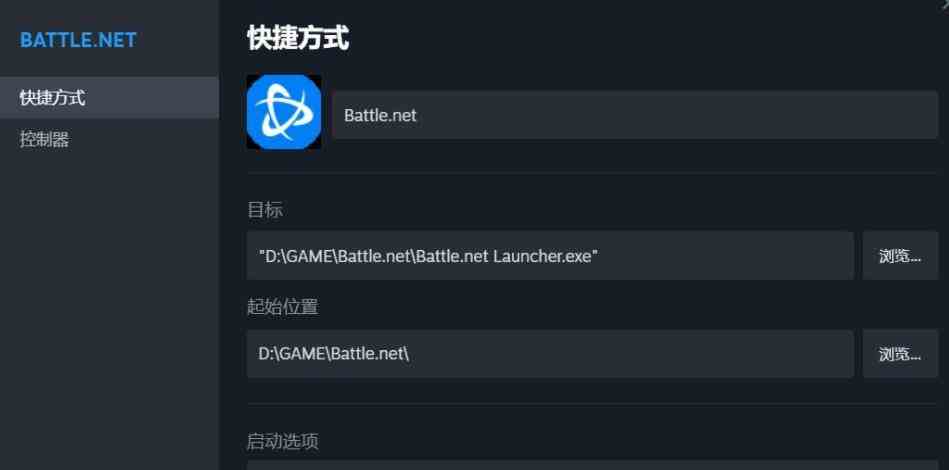
2.右键战网的属性-控制器,启动steam输入。

3.在游戏里按shift+tab,如果出来了steam的界面,说明steam手柄配置加载成功,如果按了没反应,说明第二步没做对,退出来重新搞。
在shift+tab弹出的steam界面里,点击右下方的手柄图标,就能直接进入手柄配置,当然也可以在没启动游戏的时候,在steam游戏库里右键点击战网-管理-控制器布局,进入手柄配置,配完再进游戏,我习惯在游戏里面搞,可以马上生效。

4.设置手柄宏,要实现的效果是,按一下X键(爪击),同时按下Y(飓风)、RT(大地盾)、LT(藤蔓),因为手柄玩暗黑4默认是按住连发的,所以只要按住X,就能4个技能不停放。
上一步进入的手柄配置界面点编辑手柄布局,找到X键,点击右边的齿轮,添加子指令,把子指令选择设为Y键,然后同样的操作再添加2个子指令,陆续添加RT和LT。
添加完以后退出来回到游戏,测试一下,按住X就不停自动放几个技能已经能用了,简单吧。
5.讲下稍微高阶一丢丢的配置,上面手柄宏已经能用了,但是也导致按X永远会同时按Y LT RT,这样在非战斗界面就会很麻烦,所以要设置一个开关,想用的时候开,不用的时候关掉变回普通X键
这时需要引入操作集和操作层的概念,操作层可以理解为操作集下面的子集。steam是支持多套配置手柄配置的,每套配置就是一层,类比就是怪物猎人世界和崛起,给近战和远程单独配一套快捷物品和调和菜单,所以需要一层是默认手柄配置,另外一层是设了手柄宏的,通过一个键来切换。
还是在编辑手柄布局界面,找到底部的操作集,默认操作集是default,点击右侧齿轮添加操作层,设置一个名字,比如叫炸盾,这时候default操作集下面就会有一个操作层叫「炸盾」
此时按LB和RB,就可以在默认的default操作集的母层和刚刚新建的叫「炸盾」的操作层之间切换,2个层按照上面的方法,default母层设置为默认按键,「炸盾」操作层设置为按X同时放4个技能
最后还需要设置一个按键来切换2个层,我设置的是十字键→(原来的骑马被我改成了锁定,因为不常用,而且战斗中按了也不太影响),在default母层-十字键这里找到→,点击右边齿轮添加子指令,对子指令选择操作集-增加操作集层,弹窗选择「炸盾」,这样只要按一下十字键→,就会切换到炸盾,长按X同时放技能就生效了
想要切换回来,还要在「炸盾」操作层的十字键→,添加子指令,对子指令选择操作集-移除操作集层,弹窗还是选择「炸盾」,这样就可以再按一次十字键→,回到手柄默认设置
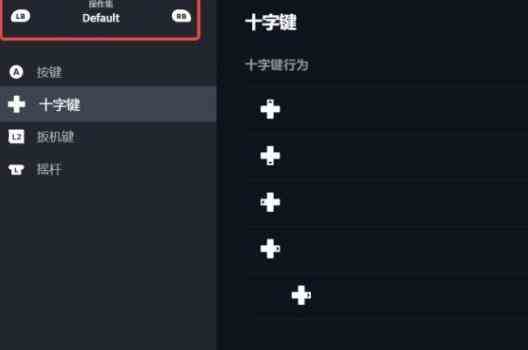

这是非常基础的功能,steam手柄设置是很强大的,按键有很多种触发方式,包括长按、连发、按键触发和关闭切换等,有兴趣的可以自己研究。
我选择了切换操作层的方式是为了方便切换多套配置,比如我玩游侠的时候就可以再建一层游侠的,然后如果觉得手柄按键不够用的,还可以用组合键触发,比如LT+十字键来切换层,这样就不会影响到原按键的功能。
暗黑破坏神4手柄怎么玩炸盾的全部内容就介绍到这里,更多暗黑破坏神4相关攻略正在添加中,敬请期待!